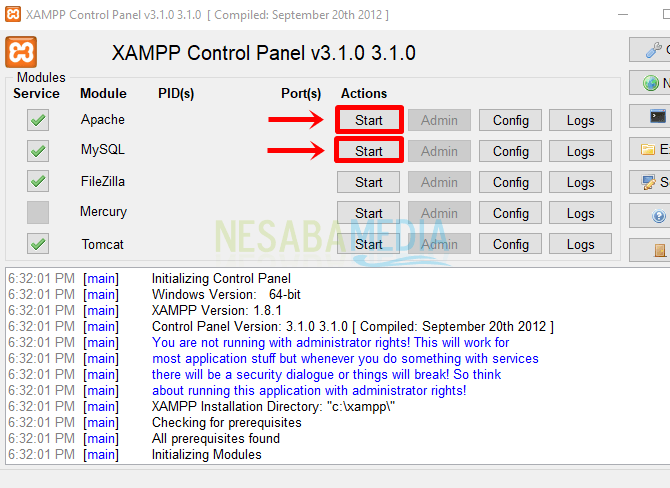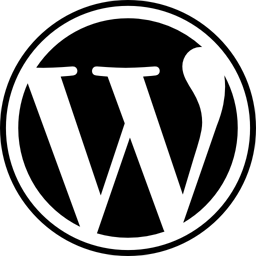2 måder at nemt installere og uploade nye temaer på WordPress
Vælg et tema til det websted, det er beregnet tilprofessionelle behov er faktisk ikke let. Årsagen er ikke på grund af det lille antal temaer. Tværtimod forvirrer antallet af temaer, der er for mange, endda forvirrede, når de vil vælge. Der er mange seje look, men ikke alle er berettigede til at blive valgt.
Der er en række ting at overveje ivælg et tema. Den første er pris. For at oprette et professionelt websted skal naturligvis gratis temaer undgås, fordi det kan reducere webstedets troværdighed. Derudover er de tilgængelige funktioner i betalte temaer normalt mere forskellige.
Det andet er indlæsningshastighed. Alle ønsker at åbne websider så hurtigt som muligt for at få det, de har brug for. Hvis dit websted er langsomt, lukker mange mennesker webstedet, inden indlæsningen er færdig. Google erklærede også engang, at hastighed er en af de vigtigste faktorer, der overvejes i vurderingen af, om et websted er eller ej. Hvis webstedet konstant holdes langsomt, vil webstedet blive stadig sværere at få en god position i Googles søgeresultater.
2 Sådan installeres et tema på WordPress
I denne vejledning lærer vi, hvordan man installerer temaer på WordPress direkte fra WordPress selv eller manuelt ved at uploade.
1. Installation af temaer direkte fra WordPress
1. Log ind på dit wordpress-dashboard. Vælg derefter Udseende> Temaer.

2. Vælg derefter Tilføj nyt for at tilføje et nyt tema.
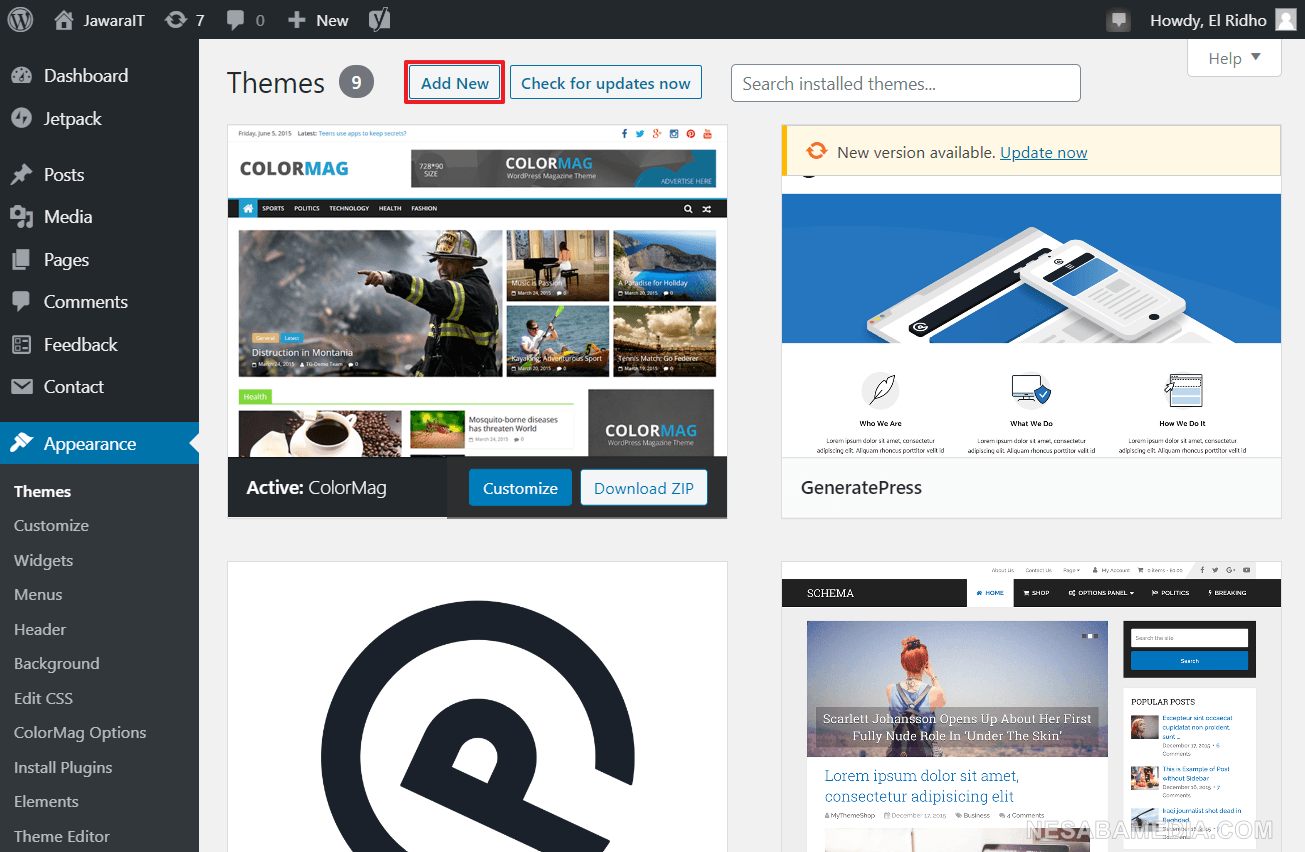
3. Skriv det ønskede "nøgleord" i søgefeltet. Antag, at du leder efter et tema, der er mode-relateret, og skriv bare ordet "mode" i søgefeltet. Sørg for at bruge engelsk til at skrive nøgleordene. Resultaterne vil være mere eller mindre sådan:

4. Vælg det ønskede tema, og vælg derefter Installer det.

5. Hvis du vil bruge temaet, skal du blot vælge det Aktiver.
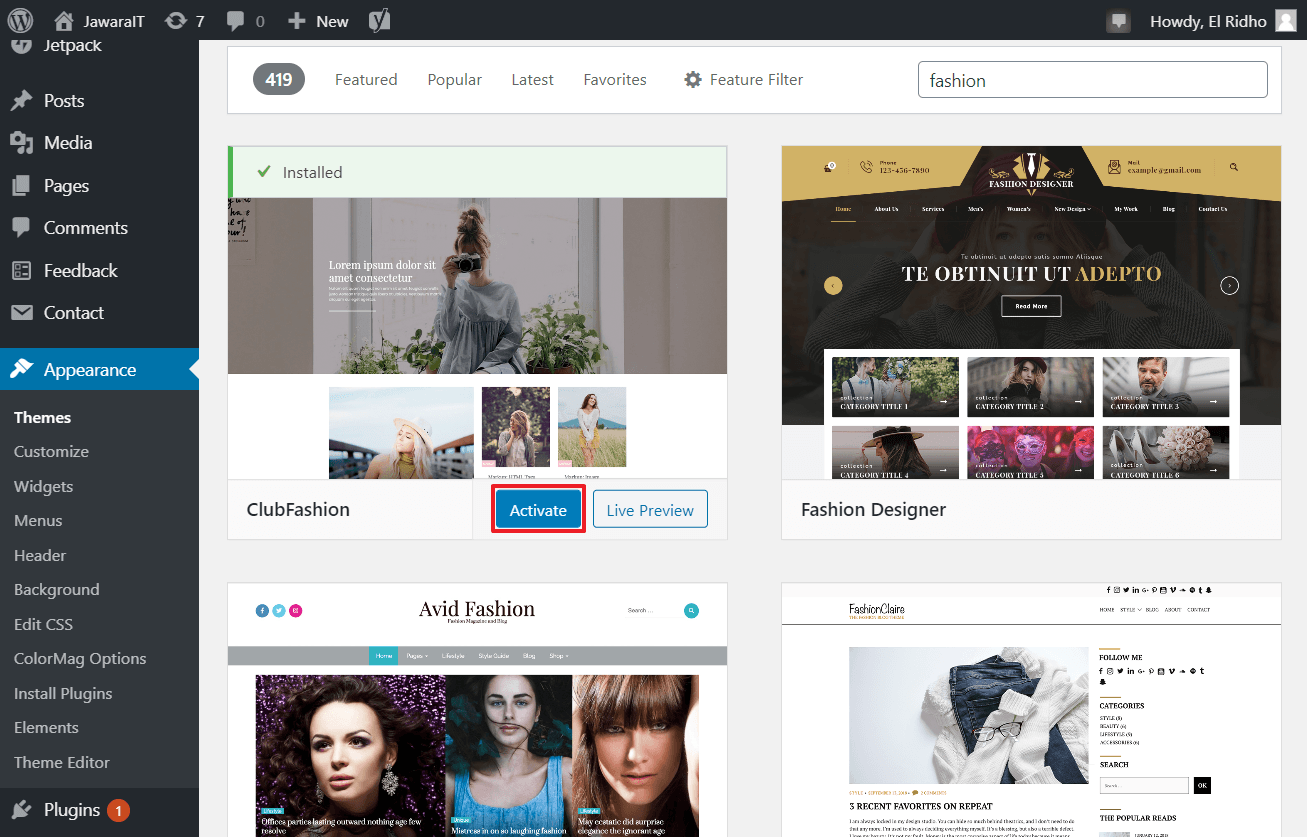
2. Upload temaer manuelt
1. Du kan også uploade temaer manuelt. Disse temaer kan fås fra gratis temaudbydere, købte premium-temaer og så videre. Bare vælg Tilføj nyt.

2. Vælg derefter Upload et tema.

3. Vælg derefter Vælg Fil og vælg det tema, du vil uploade. Generelt har temafilen et zip / rar-format.
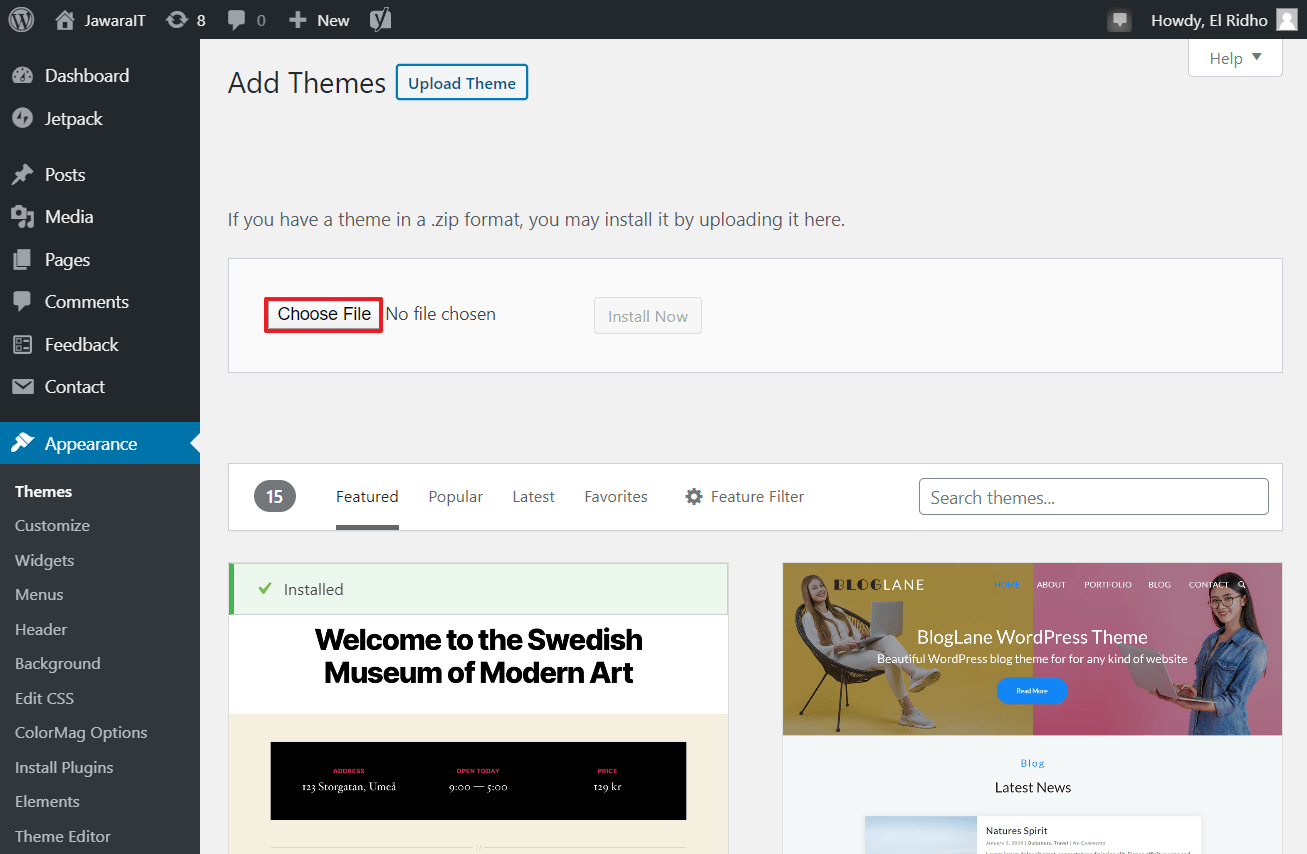
4. Vælg derefter Installer nu at tilføje det.

5. Teksten vises: Tema installeret med succes hvilket indikerer, at du har installeret temaet på dit WordPress-sted. Hvis du vil bruge det, skal du bare vælge Aktiver.

Det er disse trin til at installere oguploade et nyt tema på WordPress. Temaer skal også være i stand til at tilpasse sig forskellige skærmstørrelser, især smartphones, fordi antallet af ejere er langt mere end pc-ejere. Der er mange værktøjer, som du kan bruge til at bevise, om det tema, du vil købe, er lydhør. Den enkleste måde er at ændre browserskærmstørrelsen, hvis du bruger en bærbar computer.
Når du var tilfreds med det tema, du valgte,næste trin er at installere temaet på WordPress. Det er relativt lettere at installere et tema end at vælge et tema og tager ikke lang tid på WordPress, fordi trinnene er blevet forenklet af platformen. Du behøver kun at klikke et par gange for at installere et tema, og temaet kan også erstattes med samme lethed.
dæksel
Desuden ved at ændre browserskærmstørrelsen tilFor at teste et responsivt tema kan du også åbne udviklerværktøjet i Google Chrome eller den nye version af Microsoft Edge baseret på Chromium ved at trykke på F12-tasten og derefter trykke på Ctrl + Shift + M-tasten for at få vist temaet i forskellige skærmstørrelser. Du kan vælge mellem et antal leverede skærmstørrelser eller bestemme din egen skærmstørrelse, der skal bruges til at teste temaet.
Temakompatibilitet med browseren skal også værepas på. Du skal sikre dig, at temaet også kan åbnes hurtigt og uden problemer i forskellige browsere, især i populære browsere som Mozilla Firefox, Safari, Google Chrome og Microsoft Edge.